在 iPhone 上使用“切换控制”来选择项目和执行操作等设置并打开“切换控制”后,你可以在屏幕上选择项目,方法是执行以下任一项操作:
项目模式:光标会依次高亮标记项目或项目组。这是首次打开“切换控制”以及“扫描仪”菜单出现时的默认方式。
滑动光标:使用扫描十字线来选择屏幕上的点。当你需要选择特定的点时此方式很有用,例如在“地图”中或者在包含许多项目的屏幕上。
头部跟踪:你可以移动头部(通过前置相机来检测)来控制屏幕上的光标。
眼动跟踪:你可以移动视线(通过前置相机检测)控制屏幕上的光标。
当光标位于你想要的项目上时,“扫描仪”菜单会打开以显示可用的操作,如轻点、滚动和控制音量等。
使用项目模式来选择项目和执行操作根据你所使用的扫描样式执行以下一项操作:
如果使用“自动扫描”:观看或聆听依次高亮标记的项目组。
如果使用“手动扫描”:激活“移到下一个项目”切换以导览屏幕上的项目组。
如果使用“单次切换逐步扫描”:激活“移到下一个项目”切换以导览屏幕上的项目组。
当你想要的组被高亮标记时,执行以下一项操作:
如果使用“自动扫描”:激活“选择项目”切换。
如果使用“手动扫描”:激活“选择项目”切换。
如果使用“单次切换逐步扫描”:等待直至当前组被自动选择。
重复步骤 1 和 2 来扫描和选择组内的项目。
重复步骤 1 和 2 来扫描和选取“扫描仪”菜单中的操作。菜单底部的圆点可提供更多选项。
若要关闭“扫描仪”菜单而不选取操作,请在原始项目被高亮标记且菜单中的所有图标都变暗时激活“选择项目”切换。
使用“滑动光标”选择一个点“切换控制”默认在项目模式下开始,但你可以选择使用“滑动光标”。
执行以下任一项操作:
前往“设置” >“辅助功能”>“切换控制”>“切换控制模式”,然后选择“滑动光标”。
使用项目模式来选择任何项目,然后选取“滑动光标”(在“扫描仪”菜单中)。
若要放置垂直十字线,请在宽垂直条带位于想要的项目上时,激活“选择项目”切换。
细垂直线位于项目上时,再次激活“选择项目”切换。
若要放置水平十字线,宽水平条带位于想要的项目上时,激活“选择项目”切换。
细水平线位于项目上时,再次激活“选择项目”切换。
在“扫描仪”菜单中,选择你想要的操作,然后激活“选择项目”切换。
若要返回项目模式,请打开“扫描仪”菜单,然后选取“项目模式”。
设置头部跟踪你可以移动头部来控制屏幕上的光标。你也可以将操作指定给面部表情,如微笑或抬眉。
若要设置头部跟踪,请执行以下操作:
前往“设置” >“辅助功能”>“切换控制”>“切换”,然后确保你已设置切换。
前往“设置”>“辅助功能”>“切换控制”>“头部跟踪”,打开“头部跟踪”,然后设定以下任意选项:
将操作指定给面部表情:每种面部表情可以执行一个不同的操作,且需要不一样的表达程度。
选取指针跟随头部活动的方式:轻点“跟踪模式”,然后选取“跟随面部”、“面朝屏幕边缘时”或“相对头部”。
调整指针速度:轻点 或 。
使用头部跟踪执行以下任一项操作:
前往“设置” >“辅助功能”>“切换控制”>“切换控制模式”,然后选择“头部跟踪”。
使用项目模式来选择任何项目,然后选取“头部跟踪”(在“扫描仪”菜单中)。
移动头部以将光标放在你想要的位置上,然后使用“选择项目”切换或面部表情激活它。
在“扫描仪”菜单中,选择你想要的操作,然后激活“选择项目”切换或面部表情。
若要返回项目模式,请打开“扫描仪”菜单,然后选取“项目模式”。
设置眼动跟踪你可以移动视线控制屏幕上的光标。你还可以使用停留控制,通过保持注视达到所设时长来执行操作。
若要设置眼动跟踪,请执行以下操作:
前往“设置” >“辅助功能”>“切换控制”>“切换”,然后确保你已设置切换。
前往“设置”>“辅助功能”>“切换控制”>“眼动跟踪”,然后打开“面部指引”。
前往“设置”>“辅助功能”>“切换控制”>“眼动跟踪”>“停留控制”,选取一个切换操作,然后设定以下任意停留选项:
停留超时:轻点 或 。
移动容差:拖移滑块设定停留在项目上时可移动的距离。
使用眼动跟踪执行以下任一项操作:
前往“设置” >“辅助功能”>“切换控制”>“切换控制模式”,然后选择“眼动跟踪”。
使用项目模式选择任何项目,然后选取“眼动跟踪”(在“扫描仪”菜单中)。
移动视线将光标放在你想要的位置上,然后使用“选择项目”切换激活它。
在“扫描仪”菜单中,选择你想要的操作,然后激活“选择项目”切换。
另请参阅iPhone 上的“切换控制”介绍在 iPhone 上设置并打开“切换控制”iPhone 上针对肢体活动能力的辅助功能